Установка и переход на новый язык отображения в Windows 7 Home и Pro

Как установить и изменить на новый язык интерфейса в Windows 7 Домашняя и Профессиональная с помощью пакетов интерфейса пользователя.
Вероятно, у вас есть приложения, программы или другие инструменты, которые вы часто используете, и поэтому вы хотите иметь к ним быстрый доступ. Отличный способ сделать это — закрепить эти элементы на панели задач. Кроме того, это не все, что вы можете привязать к нему. Вы также можете закрепить на панели задач специальные ярлыки и элементы, такие как «Этот компьютер», «Сеть» и «Быстрый доступ» Проводника . Вы даже можете добавить ярлыки на панель задач для элементов панели управления, инструментов администрирования и других вещей. Чтобы узнать обо всех способах закрепления ярлыков на панели задач, читайте дальше:
Содержание
1. Как закрепить ярлыки меню «Пуск» на панели задач
Если вы хотите закрепить ярлык из списка приложений в меню «Пуск» на панели задач Windows 10, щелкните его правой кнопкой мыши или коснитесь и удерживайте его, а затем нажмите или коснитесь параметра «Закрепить на панели задач» в подменю « Дополнительно ».
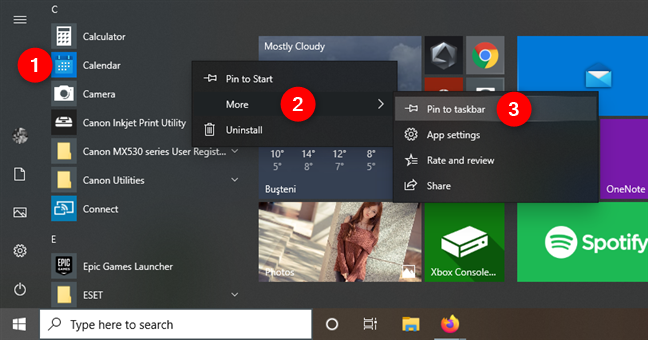
Закрепить ярлык меню «Пуск» на панели задач
Вы также можете использовать ту же процедуру для приложений, которые имеют плитки или ярлыки в меню « Пуск » . Щелкните правой кнопкой мыши или коснитесь и удерживайте плитку или ярлык приложения, выберите « Дополнительно » в контекстном меню и щелкните или коснитесь «Закрепить на панели задач» .
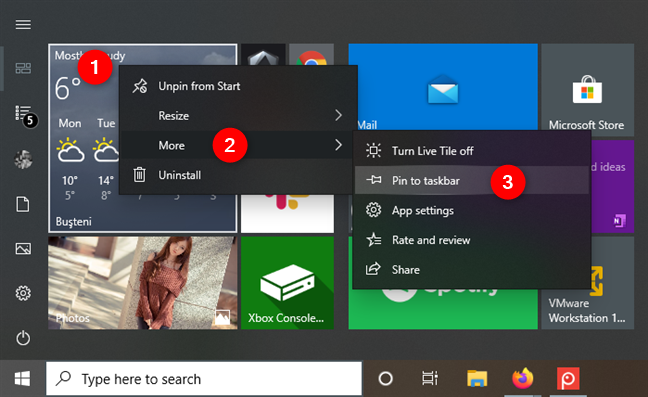
Закрепите приложение меню «Пуск» на панели задач с помощью плитки приложения.
2. Как закрепить ярлыки рабочего стола на панели задач
Если вы хотите закрепить ярлык на рабочем столе на панели задач, щелкните правой кнопкой мыши или нажмите и удерживайте его, а затем выберите «Закрепить на панели задач» в контекстном меню.
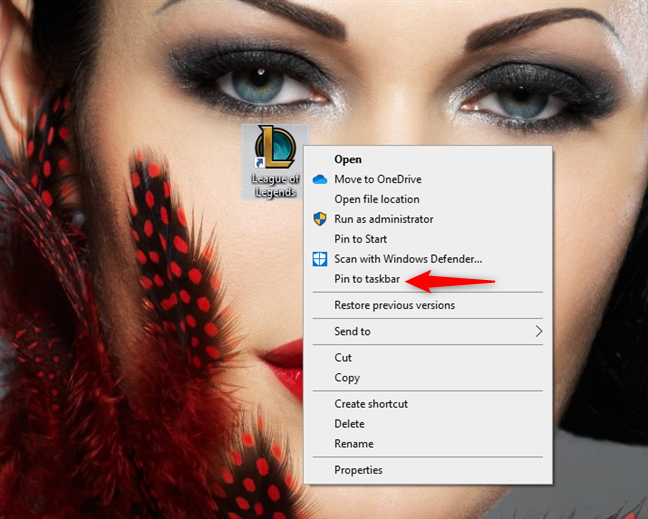
Закрепить ярлык на рабочем столе на панели задач
3. Как закрепить ярлыки приложений и программ на панели задач с помощью проводника
Вы можете закрепить на панели задач любой исполняемый файл с вашего компьютера или устройства с Windows 10. Для этого запустите проводник и найдите программу или ярлык, который хотите закрепить.
Щелкните правой кнопкой мыши или коснитесь и удерживайте его, а затем выберите «Закрепить на панели задач» в контекстном меню.
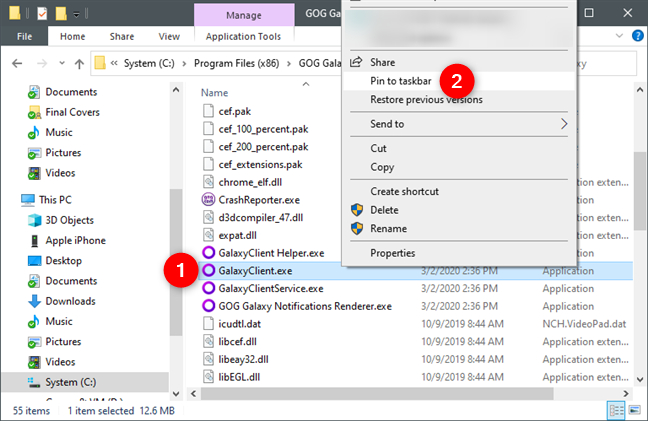
Закрепить исполняемый файл на панели задач
Если вы хотите закрепить на панели задач ярлык уже запущенного приложения или программы, щелкните правой кнопкой мыши или нажмите и удерживайте значок на панели задач. Затем выберите «Закрепить на панели задач» в появившемся меню.
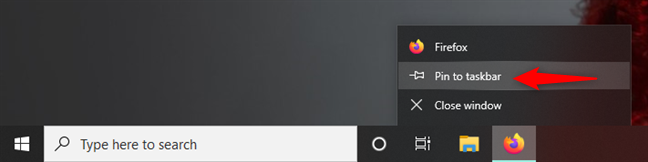
Закрепить открытое приложение на панели задач
4. Как закрепить ярлыки папок на панели задач
Хотя закрепить ярлыки папок не так просто, как добавить обычные ярлыки на панель задач, вы можете сделать это для наиболее часто используемых папок. Вы можете сделать это, сначала создав ярлыки на рабочем столе для этих папок и используя для них функцию «Закрепить на панели задач» . Мы объяснили все необходимые шаги здесь: Как закрепить любую папку на панели задач Windows за 3 шага .
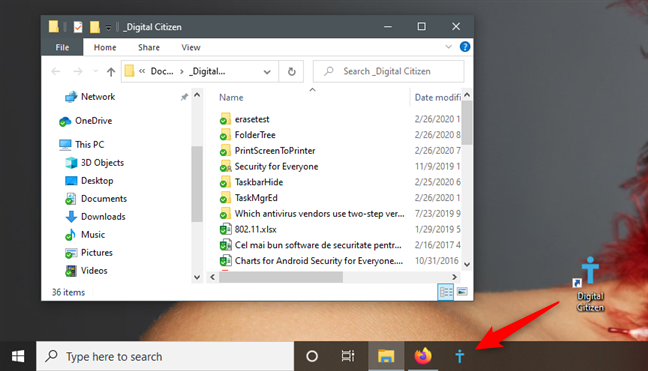
Ярлык папки закреплен на панели задач
5. Как закрепить «Этот компьютер» Проводника на панели задач
Откройте проводник и посмотрите на левую часть окна. Экран у всех выглядит немного по-разному, в зависимости от того, что установлено и как оно организовано, но «Этот компьютер» должен быть на любом компьютере или устройстве с Windows 10. Если вы хотите закрепить ярлык «Этот компьютер» на панели задач, вам необходимо сделать две вещи. Сначала перетащите «Этот компьютер» на рабочий стол, чтобы создать новую ссылку на него.
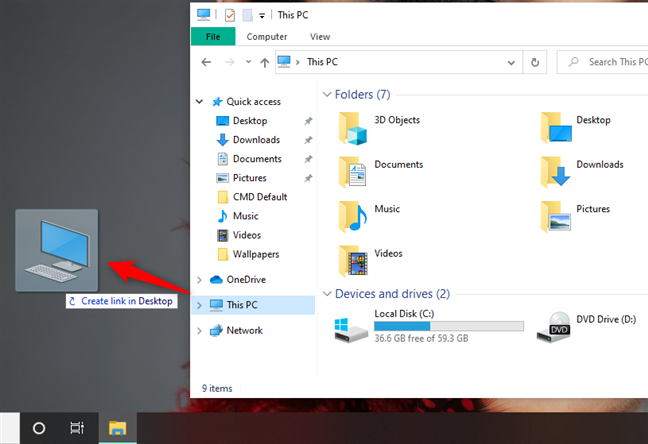
Создание ярлыка для этого ПК
Во-вторых, перетащите ярлык «Этот компьютер» на рабочий стол на панель задач. Это не просто, но это работает.
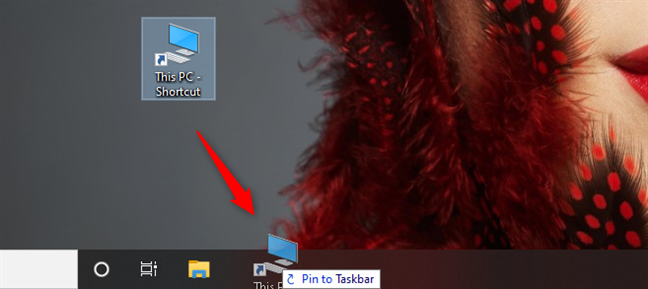
Закрепить этот компьютер на панели задач
ПРИМЕЧАНИЕ. Если вы попытаетесь перетащить «Этот компьютер» прямо на панель задач, он не будет закреплен на панели задач.
6. Как закрепить ярлыки панели задач в панели быстрого доступа, OneDrive, сети или корзине (специальные места)
Если вы хотите закрепить на панели задач один из специальных элементов « Проводник» , « Быстрый доступ», «OneDrive», «Сеть » или « Корзина » , необходимо сначала создать для них специальный ярлык. К сожалению, вы не можете перетащить новый ярлык на панель задач. Вот что вам нужно сделать:
Щелкните правой кнопкой мыши или коснитесь и удерживайте любое место на рабочем столе, где есть свободное место, и выберите « Создать -> Ярлык ».
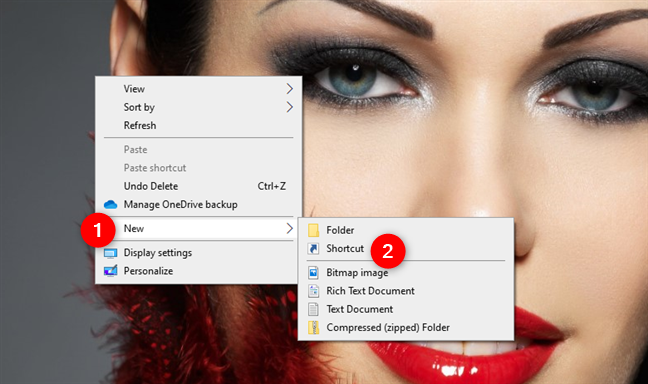
Создание нового ярлыка
В мастере создания ярлыка введите explorer.exe и пробел (пробел обязателен) . Затем введите один из следующих текстов, в зависимости от того, куда вы хотите, чтобы ваш новый ярлык указывал:
Например, если вы хотите создать ярлык для сети , который можно закрепить на панели задач, введите: explorer.exe shell:NetworkPlacesFolder .
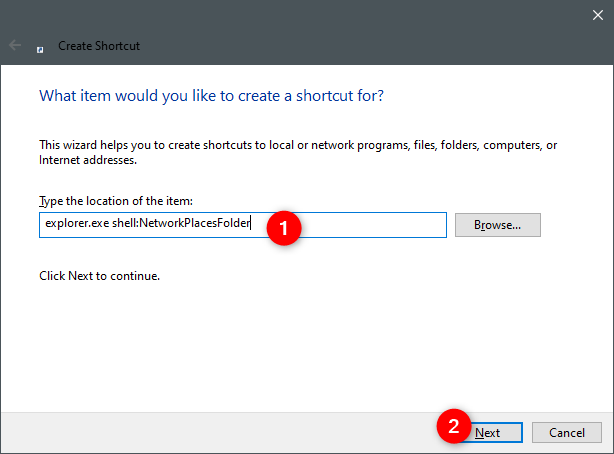
Создание ярлыка для сетевого расположения из Проводника
Назовите свой ярлык как хотите и нажмите или нажмите «Готово » .
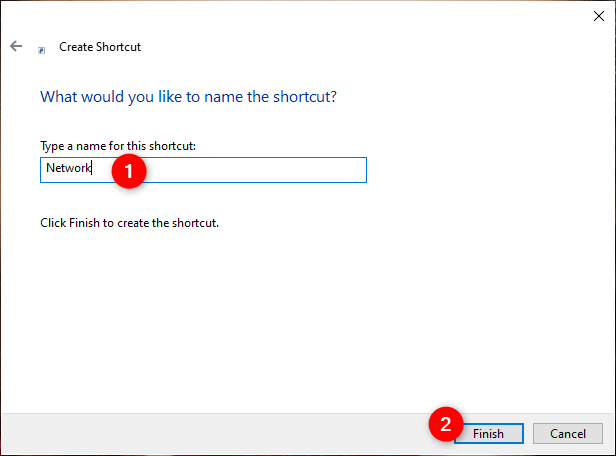
Выбор имени для ярлыка
Теперь ваш новый ярлык создан. Это тот, который вы можете перетащить на панель задач или щелкнуть правой кнопкой мыши (коснуться и удерживать) и выбрать «Закрепить на панели задач».
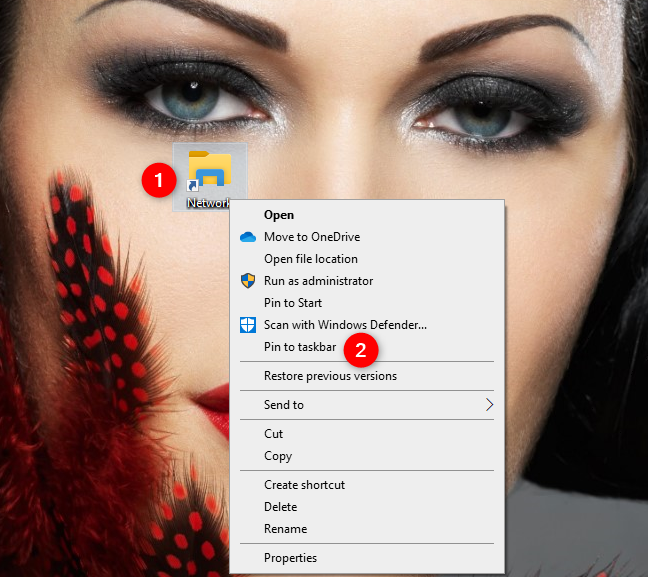
Закрепить ярлык сети на панели задач
Обратите внимание, что большинство ярлыков, которые вы создаете и закрепляете на панели задач таким образом, по умолчанию используют значок проводника . Если вы закрепите больше таких элементов на панели задач, вы можете получить около десяти значков проводника один за другим.
Хотя они открывают разные вещи, выглядят они одинаково, что не помогает, не так ли? Чтобы преодолеть эту неудачу, прежде чем закреплять ярлыки на панели задач, вы должны изменить их значки на что-то индивидуальное для каждого. Поэтому убедитесь, что вы назначили им новые значки, прежде чем закреплять их на панели задач.
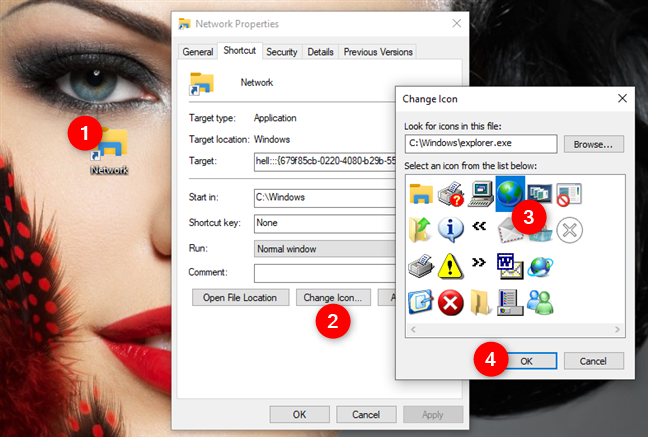
Изменение значка ярлыка сети
Если вы не знаете, как изменить значок ярлыка, прочтите это руководство: Как изменить значок любого ярлыка в Windows .
7. Как закрепить панель управления на панели задач
Если вы хотите закрепить всю панель управления на панели задач, откройте панель управления , и вы должны увидеть ее значок на панели задач. Щелкните правой кнопкой мыши (или коснитесь и удерживайте) значок панели управления и выберите «Закрепить на панели задач».
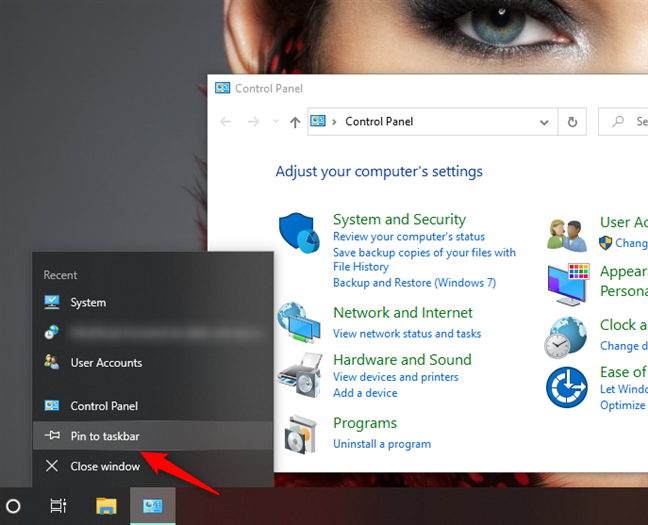
Закрепить панель управления на панели задач
8. Как закрепить элементы из Панели управления на панели задач
Если вы просто хотите закрепить несколько отдельных элементов панели управления , процедура точно такая же, как мы подробно описали в 6-м разделе этой статьи. Сначала необходимо создать ярлыки для элементов панели управления . Только после этого вы можете закрепить их на панели задач.
В мастере создания ярлыка введите одну из следующих команд в зависимости от того, куда вы хотите, чтобы ваш новый ярлык указывал:
Например, если вы хотите создать ярлык для фона рабочего стола , который можно закрепить на панели задач, введите: explorer shell:::{ED834ED6-4B5A-4bfe-8F11-A626DCB6A921} -Microsoft.PersonalizationpageWallpaper .
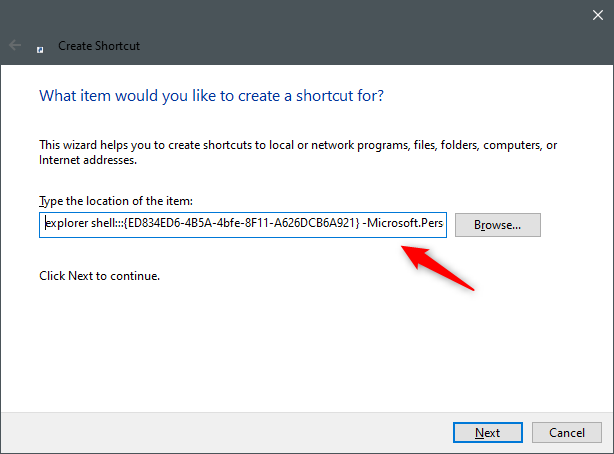
Создание нового ярлыка для элемента панели управления
Назовите ярлык как хотите и нажмите или коснитесь «Готово » .
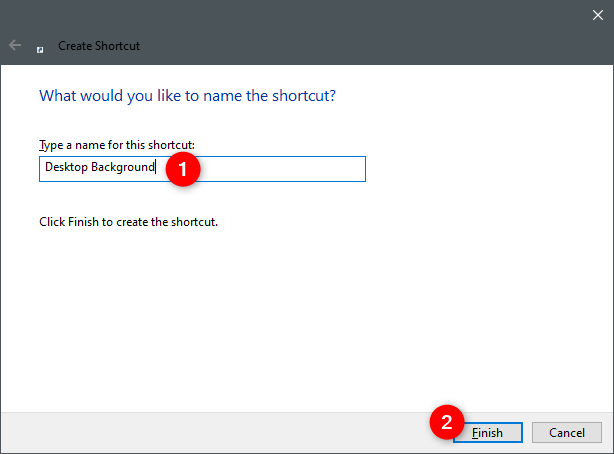
Выбор имени для ярлыка
Создав ярлык, перетащите его на панель задач или щелкните правой кнопкой мыши (нажмите и удерживайте) и выберите «Закрепить на панели задач».

Закрепление ярлыка панели управления на панели задач
ПРИМЕЧАНИЕ. Прежде чем закреплять ярлыки на панели задач, вы можете изменить их значки на что-то более легкое для идентификации. Сделайте это, прежде чем закрепить их на панели задач. Если вы не знаете, как изменить значок ярлыка, прочитайте: Как изменить значок любого ярлыка в Windows 10 .
9. Как закрепить ярлыки инструментов администрирования на панели задач
Откройте панель управления и перейдите в «Система и безопасность -> Администрирование». Все в окне « Администрирование » уже является ярлыком, поэтому просто щелкните правой кнопкой мыши (или коснитесь и удерживайте) тот, который вы хотите закрепить на панели задач, и выберите «Закрепить на панели задач».
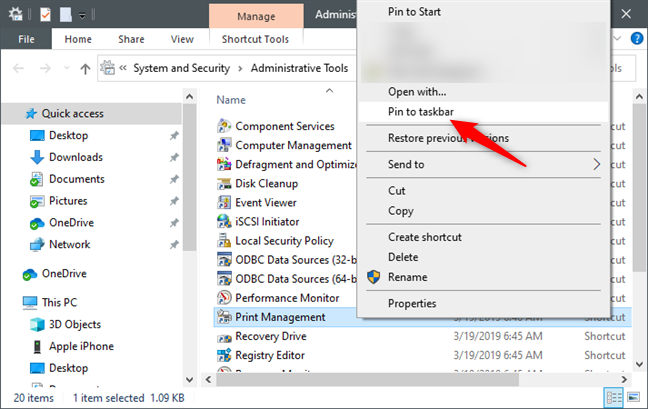
Закрепление ярлыка инструментов администрирования на панели задач
Это все!
Вы добавили все нужные ярлыки на панель задач?
Закрепить большинство вещей в Windows 10 на панели задач очень просто. Однако некоторые компоненты не так просто и прямо закрепить, например, элементы из Проводника или Панели управления . Однако, даже если для этого потребуется больше кликов/нажатий и специальных ярлыков, в конце концов вы сможете настроить панель задач именно так, как вам нужно, чтобы иметь быстрый и легкий доступ к наиболее часто используемым инструментам. Что у вас закреплено на панели задач? Что бы вы порекомендовали другим? Дайте нам знать об этом в комментариях.
Как установить и изменить на новый язык интерфейса в Windows 7 Домашняя и Профессиональная с помощью пакетов интерфейса пользователя.
Узнайте, как эффективно экспортировать пароли из браузеров, таких как Google Chrome, Mozilla Firefox, Opera, Internet Explorer и Microsoft Edge в формате CSV для удобства переноса.
Как изменить формат скриншота на Android-смартфонах и планшетах с png на jpg или с jpg на png.
Как открыть WordPad в Windows 10 и Windows 7. Вот все шаги, чтобы открыть WordPad: с помощью кликов, ярлыков и команд.
Сочетание клавиш Windows + G не работает? Вы не можете включить Xbox Game Bar? Вот три вещи, которые вы можете сделать, чтобы это исправить.
Где находится Центр мобильности Windows в Windows 10? Вот все ярлыки и способы открытия Центра мобильности Windows, включая новые методы.
Узнайте, как использовать WordPad в любой версии Windows для создания простых текстовых документов, их форматирования, редактирования и печати. Как использовать ленту в WordPad.
Как открыть File Explorer из Windows 10 и Windows 11 или Windows Explorer из Windows 7. Вот все ярлыки проводника.
Если вам больше не нужно использовать Galaxy AI на вашем телефоне Samsung, вы можете отключить его с помощью очень простой операции. Вот инструкции по отключению Galaxy AI на телефонах Samsung.
Если вам не нужен какой-либо персонаж ИИ в Instagram, вы также можете быстро удалить его. Вот руководство по удалению ИИ-персонажей в Instagram.
Символ дельта в Excel, также известный как символ треугольника в Excel, часто используется в статистических таблицах данных для выражения возрастающих или убывающих чисел или любых данных по желанию пользователя.
Помимо предоставления общего доступа к файлу Google Таблиц всем отображаемым таблицам, пользователи могут выбрать предоставление общего доступа к области данных Google Таблиц или к таблице Google Таблиц.
Пользователи также могут настроить отключение памяти ChatGPT в любое время, как в мобильной, так и в компьютерной версии. Вот инструкции по отключению хранилища ChatGPT.
По умолчанию Центр обновления Windows автоматически проверяет наличие обновлений, и вы также можете увидеть, когда было последнее обновление. Вот инструкции о том, как узнать, когда Windows последний раз обновлялась.
По сути, операция по удалению eSIM на iPhone также проста для выполнения. Вот инструкции по извлечению eSIM на iPhone.
Помимо сохранения Live Photos в виде видео на iPhone, пользователи могут очень просто конвертировать Live Photos в Boomerang на iPhone.
Многие приложения автоматически включают SharePlay при совершении звонка по FaceTime, из-за чего вы можете случайно нажать не ту кнопку и испортить видеозвонок.
При включении функции Click to Do функция распознает текст или изображение, на которые вы нажимаете, а затем принимает решения для выполнения соответствующих контекстных действий.
Включение подсветки клавиатуры заставит ее светиться, что полезно при работе в условиях слабого освещения или придаст вашему игровому уголку более прохладный вид. Ниже вы можете выбрать один из четырех способов включения подсветки клавиатуры ноутбука.
Существует много способов войти в безопасный режим в Windows 10, если вы не можете войти в Windows и войти в него. Чтобы войти в безопасный режим Windows 10 при запуске компьютера, ознакомьтесь со статьей ниже от WebTech360.
Grok AI теперь расширяет свой ИИ-генератор фотографий, позволяя преобразовывать личные фотографии в новые стили, например, создавать фотографии в стиле Studio Ghibli с использованием известных анимационных фильмов.
Google One AI Premium предлагает пользователям бесплатную пробную версию сроком на 1 месяц, чтобы зарегистрироваться и опробовать множество усовершенствованных функций, таких как помощник Gemini Advanced.
Начиная с iOS 18.4, Apple позволяет пользователям решать, показывать ли последние поисковые запросы в Safari.





















